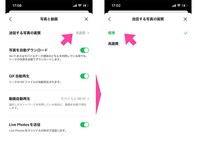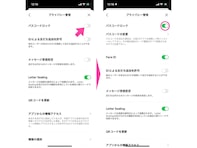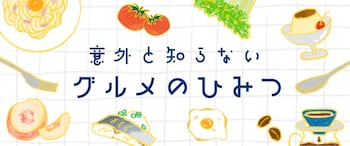そんな「LINEのトーク履歴移行」に関する疑問について、「All About」LINEの使い方ガイドの河原塚英信が回答します。
(今回の質問)
LINEのトーク履歴を新しいデバイスに移行する際の注意点は?
(回答)
LINEのトーク履歴を失わないためには、一にも二にもバックアップしておくことです。定期的に、自動でバックアップするよう設定しておきましょう。また、iPhoneからiPhone、もしくはAndroidからAndroidへ移行する場合は、全てのトーク履歴が移行できます。
どういうことなのか、以下で詳しく解説します。
放置するだけで定期的にバックアップできるって知ってる?
まずはじめに知っておきたいのが、「LINEは、過去14日間のトーク履歴しか保存しておいてくれない」こと。15日間以前のトーク履歴が見られるのは、データがスマートフォン本体に保存されているためです。そのため、LINEを使っているスマートフォンを紛失したり故障したりすると、新しいスマートフォンからLINEアプリにログインしても、過去のトーク履歴は復元できません。
つまり15日間以前のデータに関しては、“ユーザーが”しっかりと管理しておかないといけません。具体的には、トーク履歴をバックアップしておけば、新しいスマートフォンに過去のトーク履歴を復元できます。過去のトークを絶対に失いたくない! という人は、必ずバックアップをするようにしましょう。バックアップすると言っても、LINEアプリで設定すれば、自動でバックアップしてくれます。
そこで今回は、まずは「トーク履歴のバックアップ方法」を、次に「移行時の注意事項」と「トーク履歴の移行方法」を解説していきます。
何はともあれ、バックアップをしておかないとトーク履歴を復元することはできません。バックアップ自体は簡単です。
LINEを開いたら「ホーム」→「設定」→「トークのバックアップ」と進みます。「トークのバックアップ」画面で「今すぐバックアップ」をタップしてください。「完了しました」と表示されたら完了です。
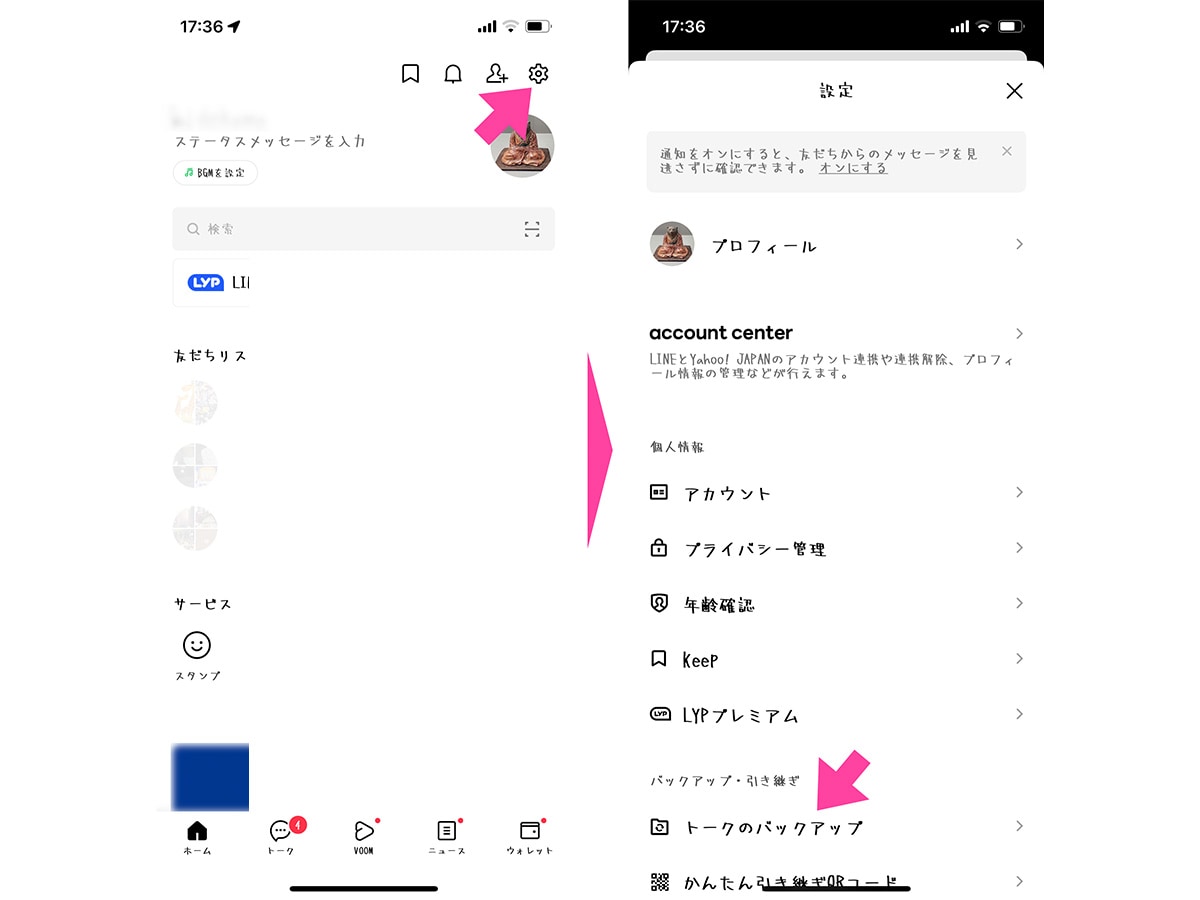
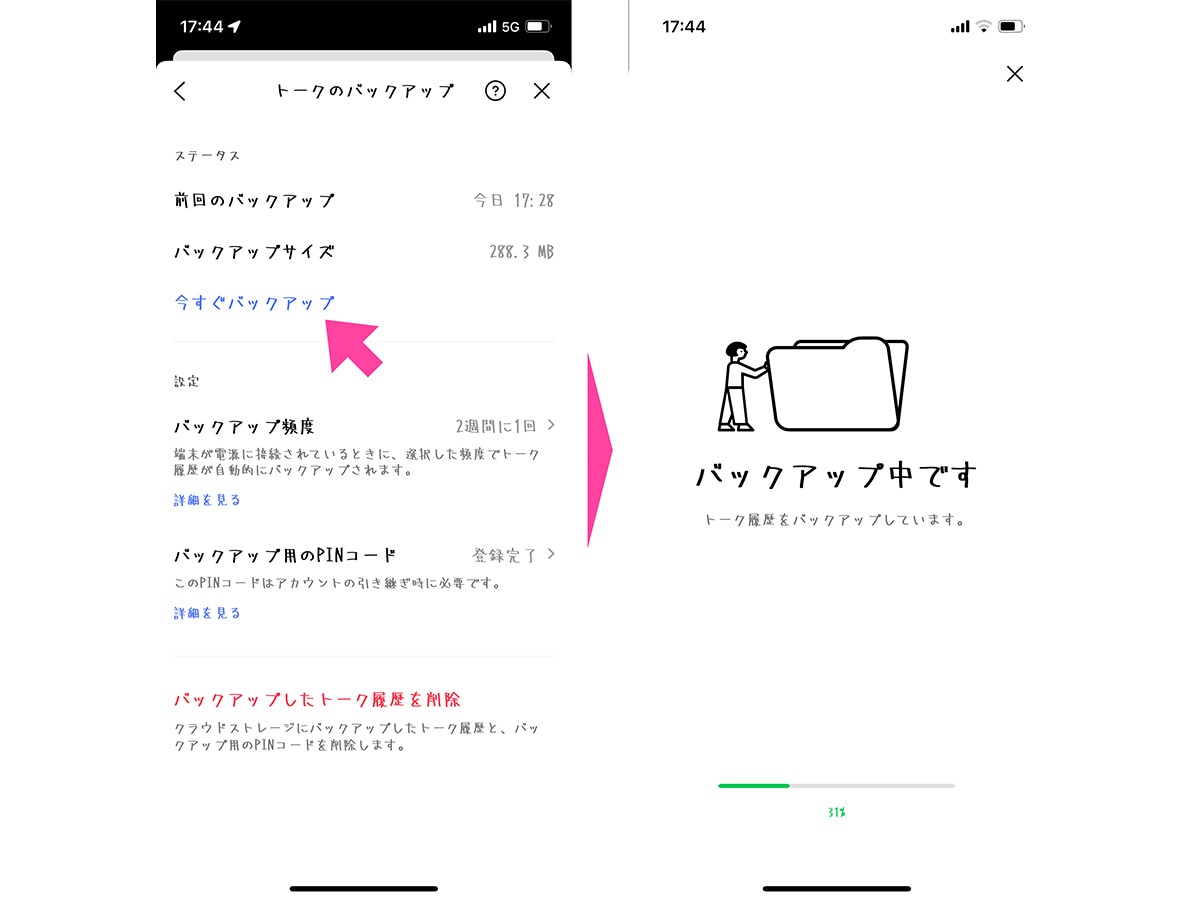
上述の「トークのバックアップ」画面で、「バックアップ頻度」を選択します。ここで「毎日」「3日に1回」「1週間に1回」など、バックアップの頻度を決めます。バックアップ中にスマートフォンの操作が邪魔されるといったことはないので、「毎日」でも良いでしょう。
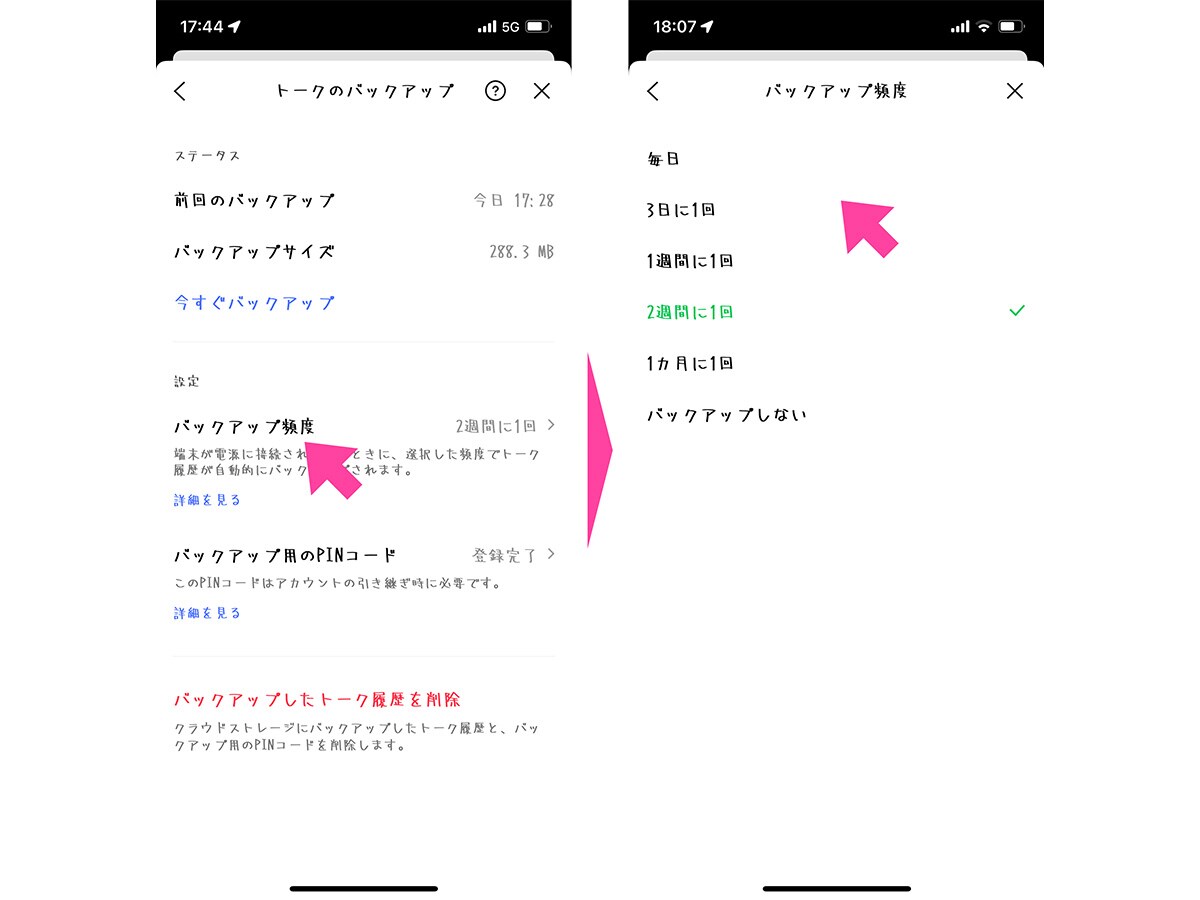
バックアップの復元ができない場合があるって本当?
前項で説明したバックアップですが、保存できるのは「テキストデータ」――会話部分だけです。トークに添付された画像や動画についてはバックアップされないので、あらかじめ端末に保存しておくか、LINEアプリのKEEPやアルバム機能を使いましょう。また、バックアップの復元に関して、残念なお知らせがあります。実は、バックアップをしておいても、他のスマートフォンに全ての履歴データを引き継げるのは(復元できるのは)、「iPhoneから(新)iPhone」または「Androidから(新)Android」と、同じOSのスマートフォンに移行する時のみに限られます。
「iPhoneからAndroid」もしくは「AndroidからiPhone」に移行する際には、このバックアップからの復元が使えません。引き継げるのは直近14日間のトーク履歴のみ。そのため、別OSのスマートフォンに買い替えることが決まっている場合には、この方法での移行・復元は諦めましょう。
他の方法としては、パソコンのLINEアプリを使うようにしたり、特定の友だちとのトーク履歴だけを、テキストデータとしてバックアップしておく(新スマホのLINEアプリには復元できません)……という方法があります。また、パソコンのLINEアプリを併用するようにしておけば、スマートフォンの乗り換え後も、パソコン版のLINEアプリでは過去のトークを読むことができます。
トーク履歴の復元はQRコードを読み取るだけ!
iPhoneからiPhone、またはAndroidからAndroidへ移行する際には、上述したバックアップデータから、過去のトーク履歴を復元できます。最も簡単な方法は「かんたん引き継ぎQRコード」による、LINEアカウントの乗り換えです。
まずは今まで使っていた移行元スマートフォンで、LINEアプリの「ホーム」→「設定」を開き、「かんたん引き継ぎQRコード」をタップします。するとアカウント引き継ぎ用の、QRコードが表示されます。
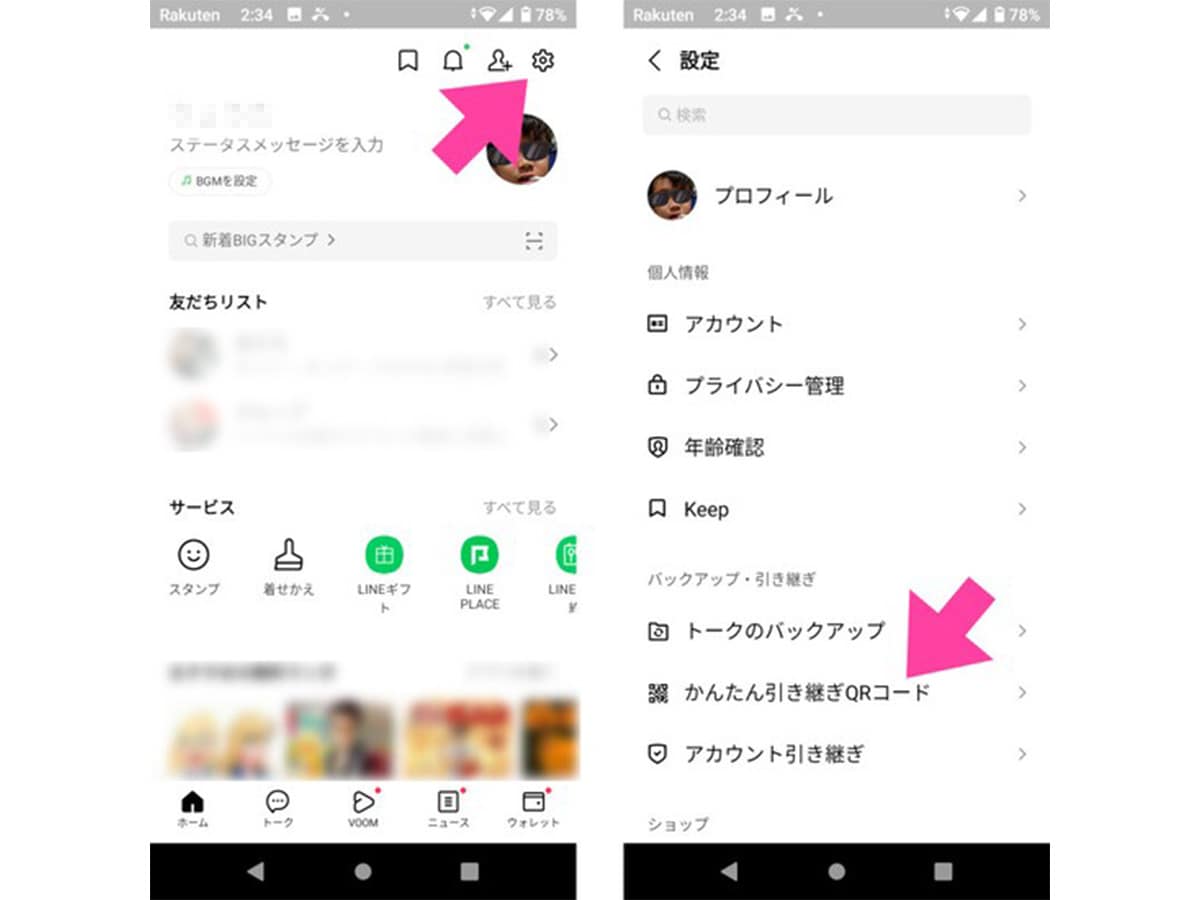
カメラの枠内に収まるよう、先ほど開いた移行元のLINEアプリの画面に表示された、QRコードをかざします。
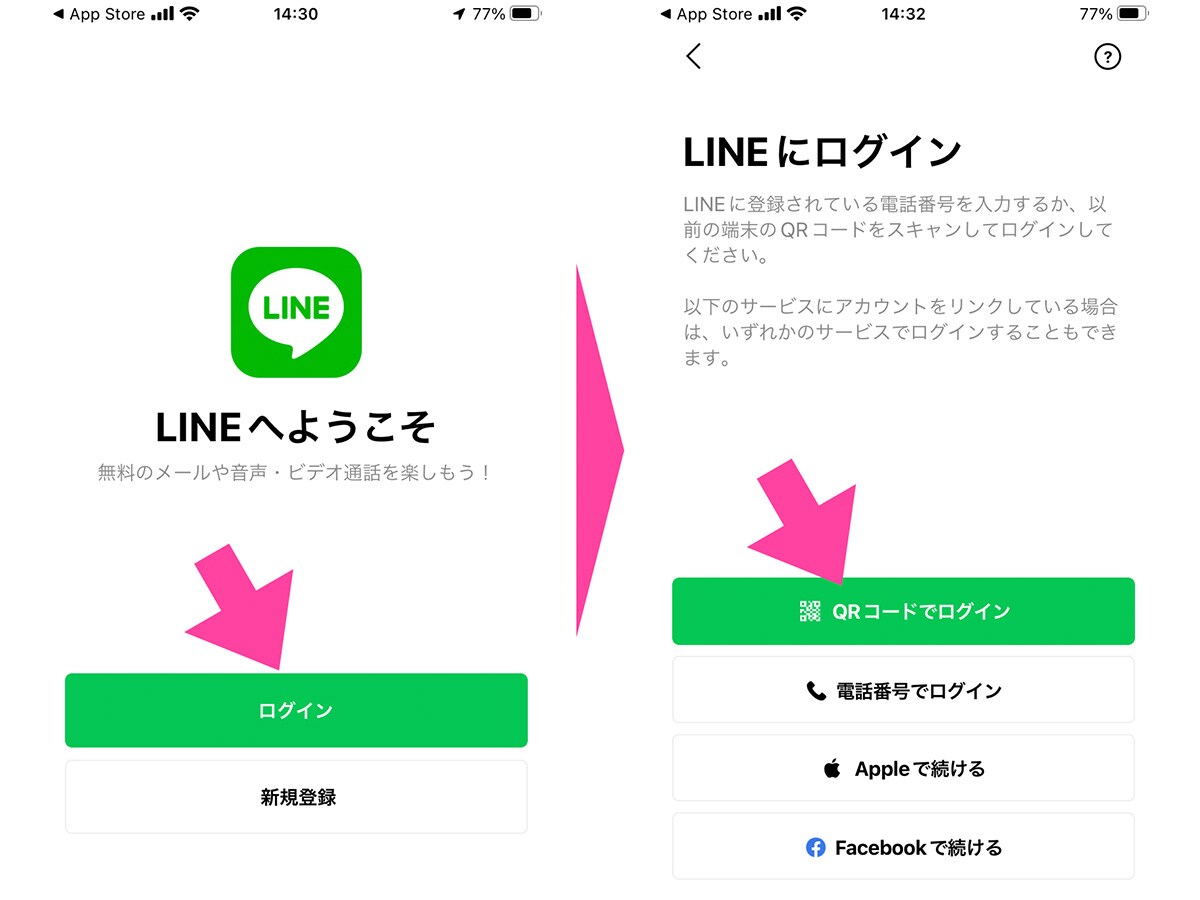
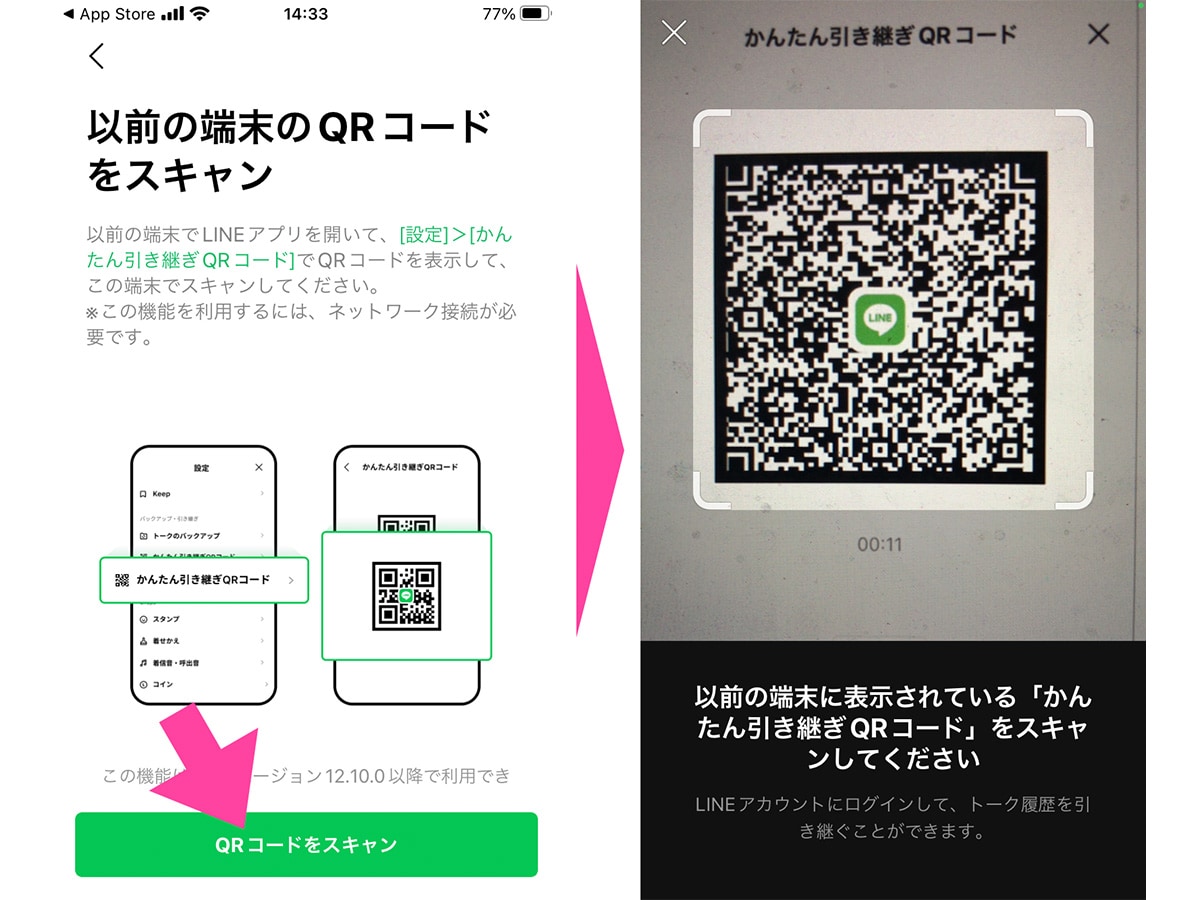
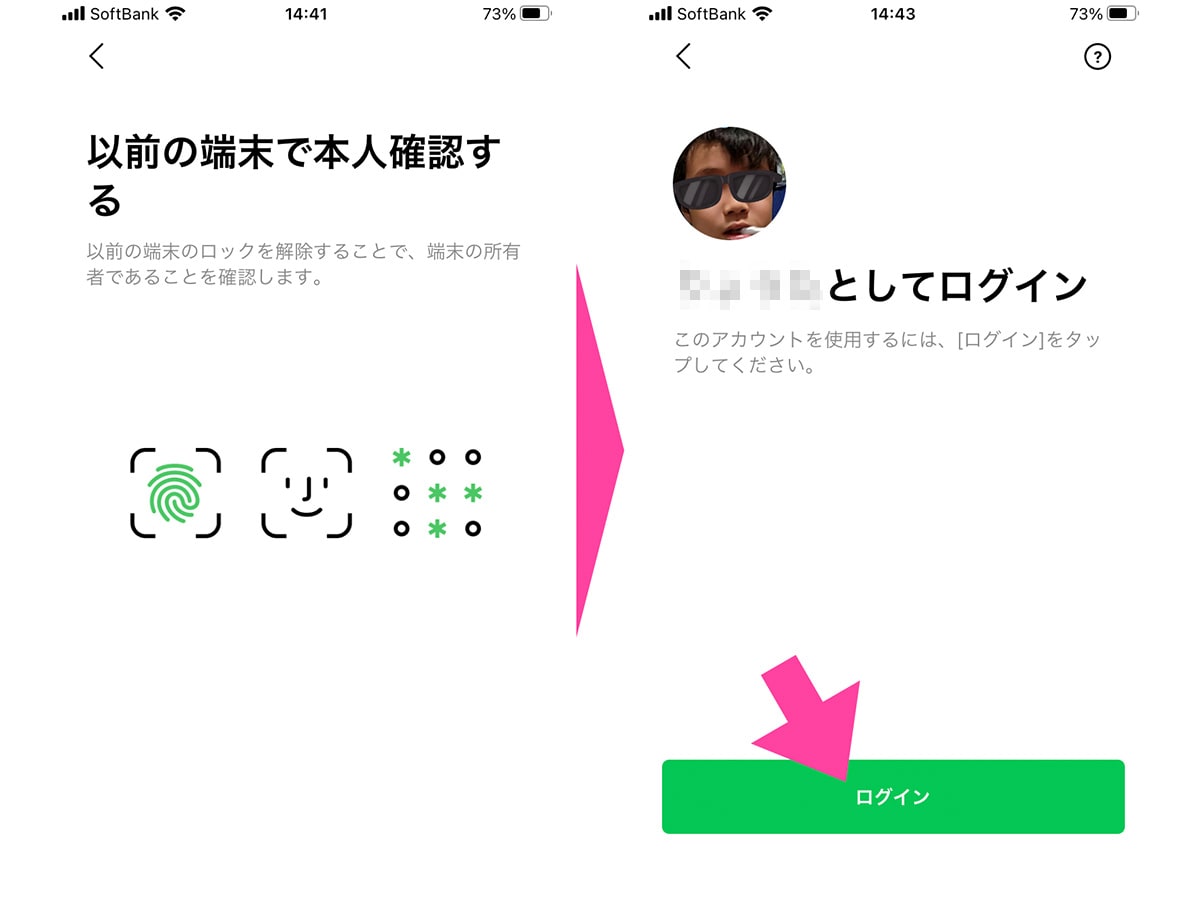
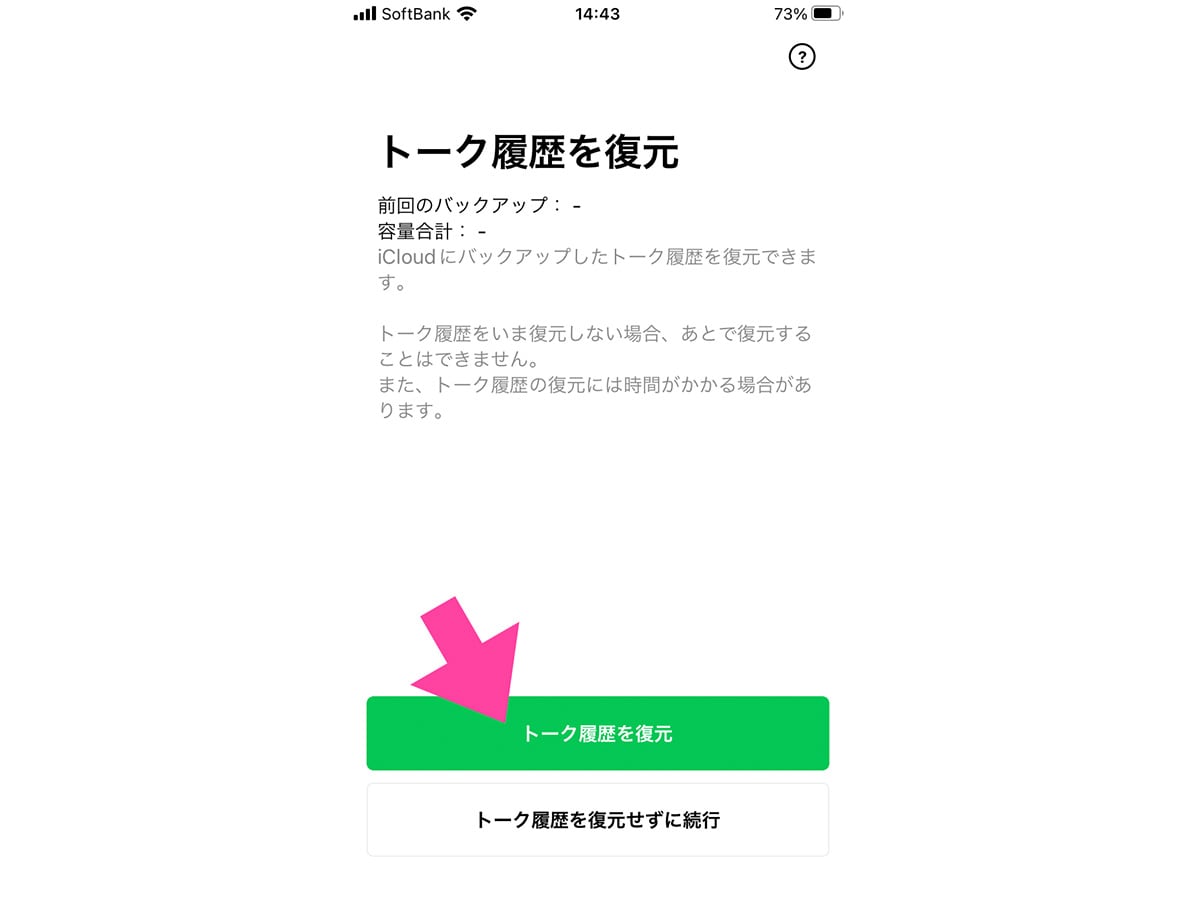
スマートフォンを変更する際には、LINEの引き継ぎトラブルが非常に多いです。特にiPhoneからAndroid、AndroidからiPhoneへの乗り換え時には、公式には、過去の全てのトーク履歴を移行することはできない点に注意が必要です。
この記事の筆者:河原塚 英信
デジタル系トレンド情報誌の編集者を経て、フリーランスの編集ライターへ。テレビやデジタルカメラ、スマートフォン、ドローンなどデジタル製品全般とSNSなどのWebサービスに精通。『GoodsPress』『DIME』『週刊SPA!』などの雑誌や、『家電 Watch』『&GP』『週刊文春WEB』などのWebサイトで執筆中。
デジタル系トレンド情報誌の編集者を経て、フリーランスの編集ライターへ。テレビやデジタルカメラ、スマートフォン、ドローンなどデジタル製品全般とSNSなどのWebサービスに精通。『GoodsPress』『DIME』『週刊SPA!』などの雑誌や、『家電 Watch』『&GP』『週刊文春WEB』などのWebサイトで執筆中。